Whimscape est un pack de textures pour Minecraft qui apporte une nouvelle touche de fraicheur à vos constructions dans votre monde Minecraft. Conçu avec un look pixel art et avec une résolution 16×16, ce pack offre une précision et une netteté pour chaque bloc et objet du jeu. En plus de sa qualité visuelle, Whimscape ajoute également une vibrance à chaque texture des blocs et objets, donnant une sensation d’animation aux paysages. Bien que les couleurs restent largement similaires à celles du pack par défaut, elles sont subtilement modifiées pour s’adapter à l’esthétique pixel art de Whimscape.
Malgré ces changements visuels subtils, les éléments restent facilement reconnaissables, ce qui signifie que si vous aviez l’habitude de jouer avec les graphismes par défaut, vous pouvez continuer à jouer à Minecraft sans pour autant être perdu et tout en profitant du look unique de Whimscape.
Pour conclure, ce pack offre un look pixel art de haute qualité, tout en conservant la reconnaissance des éléments de base de Minecraft. Si vous êtes à la recherche d’un renouveau pour votre monde de Minecraft, n’hésitez pas à essayer Whimscape.
Galerie


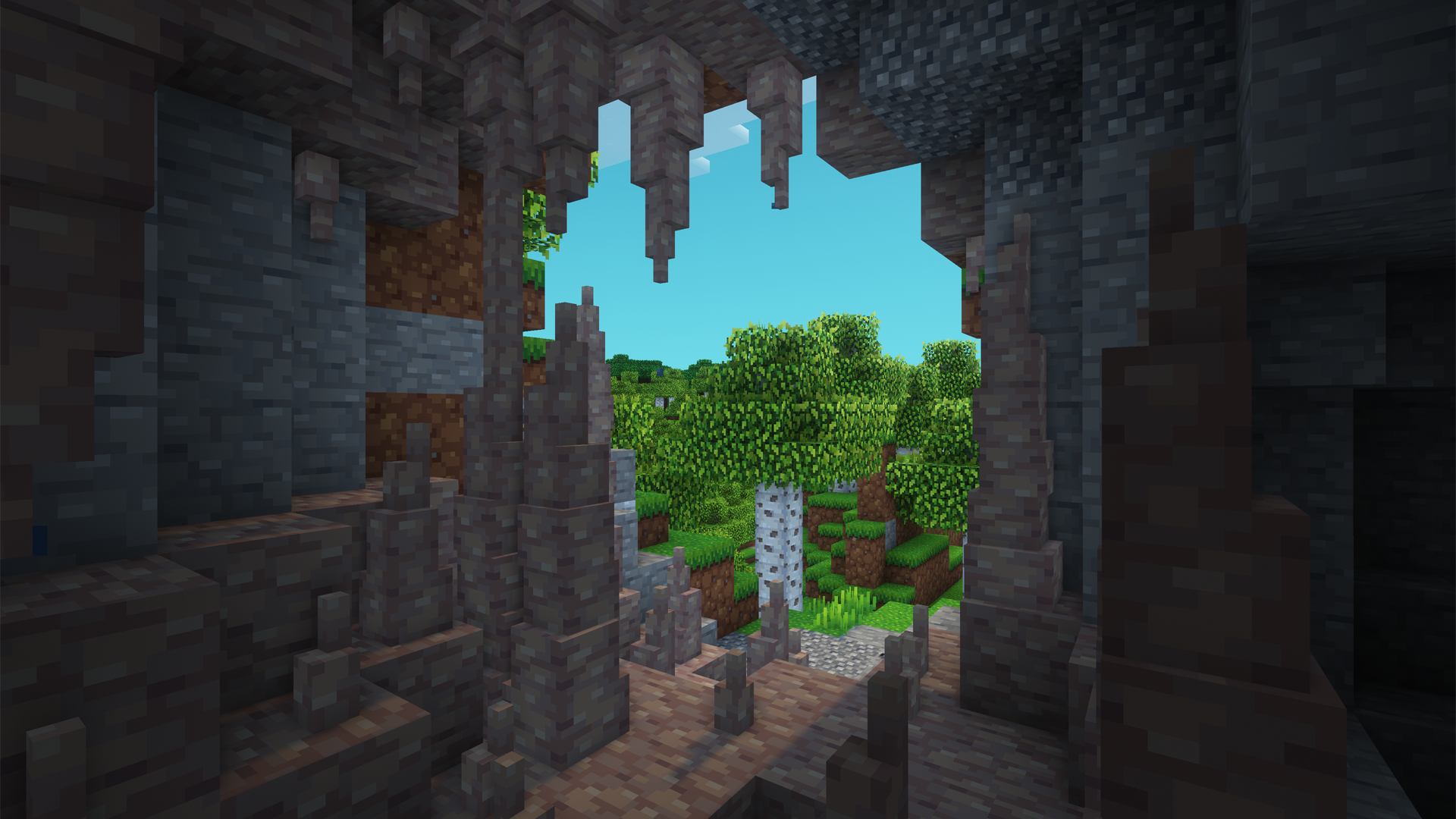
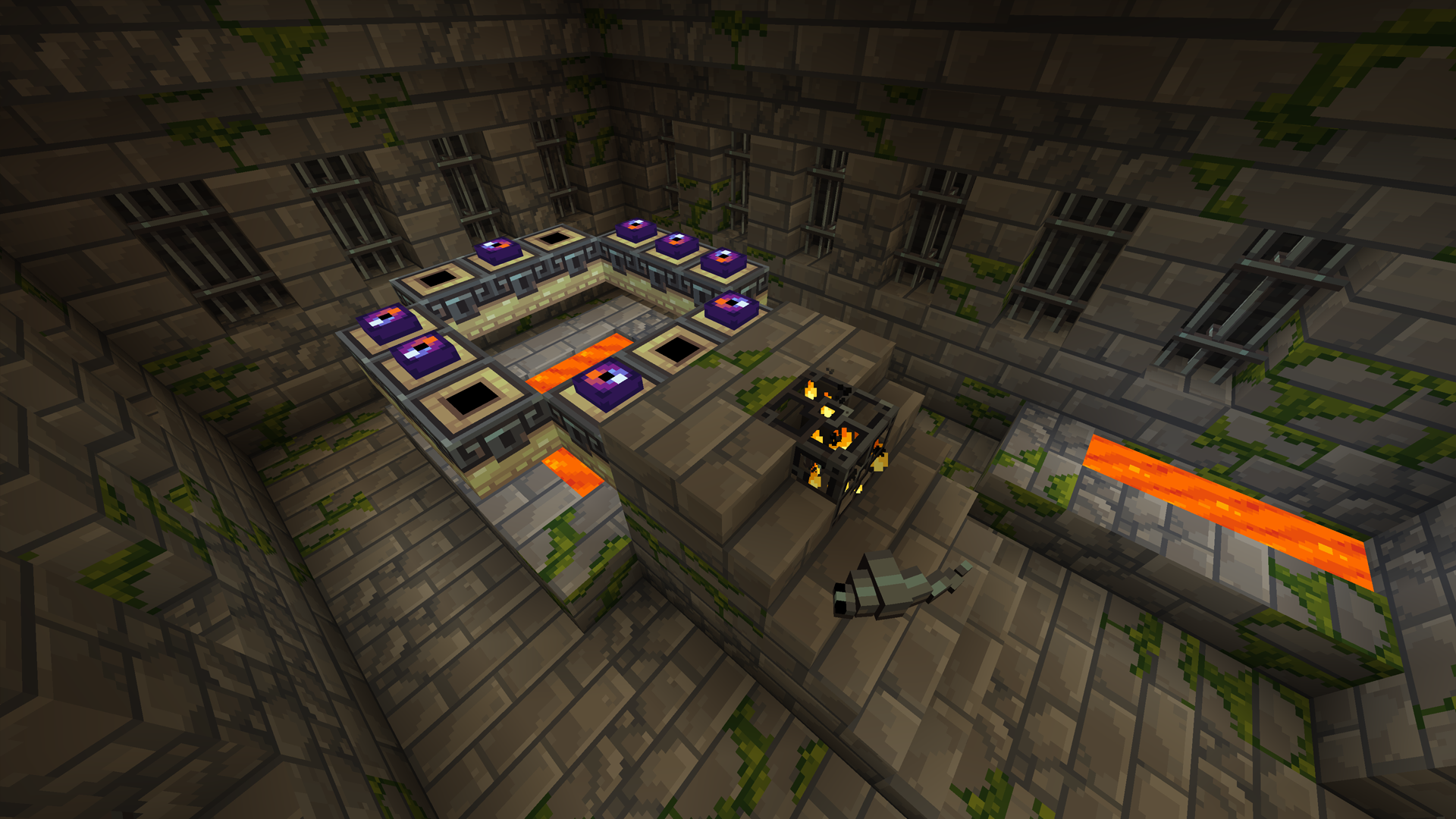
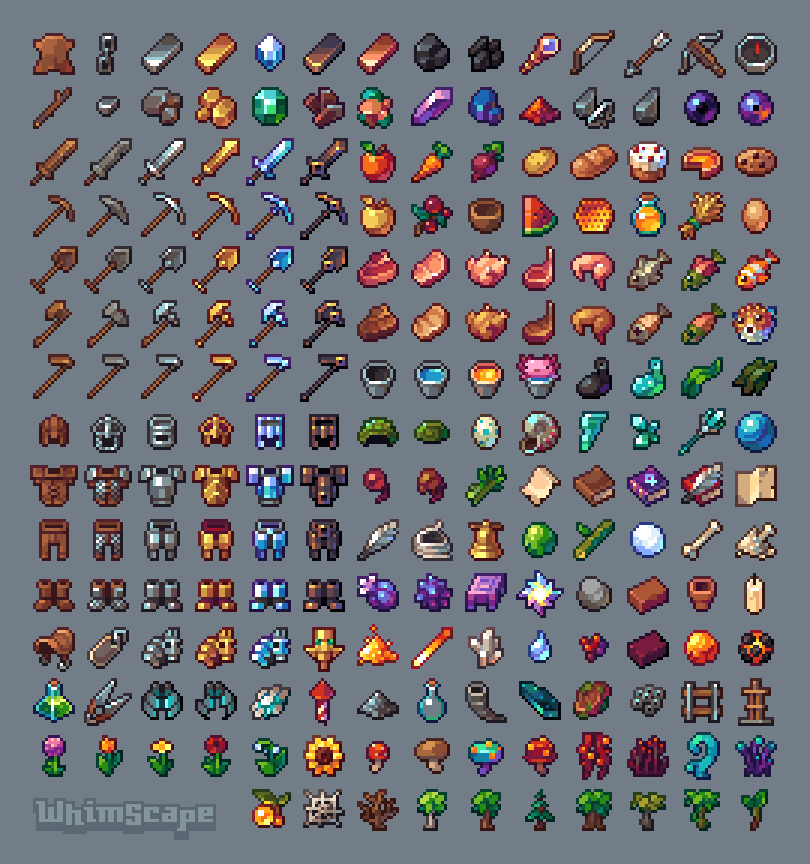
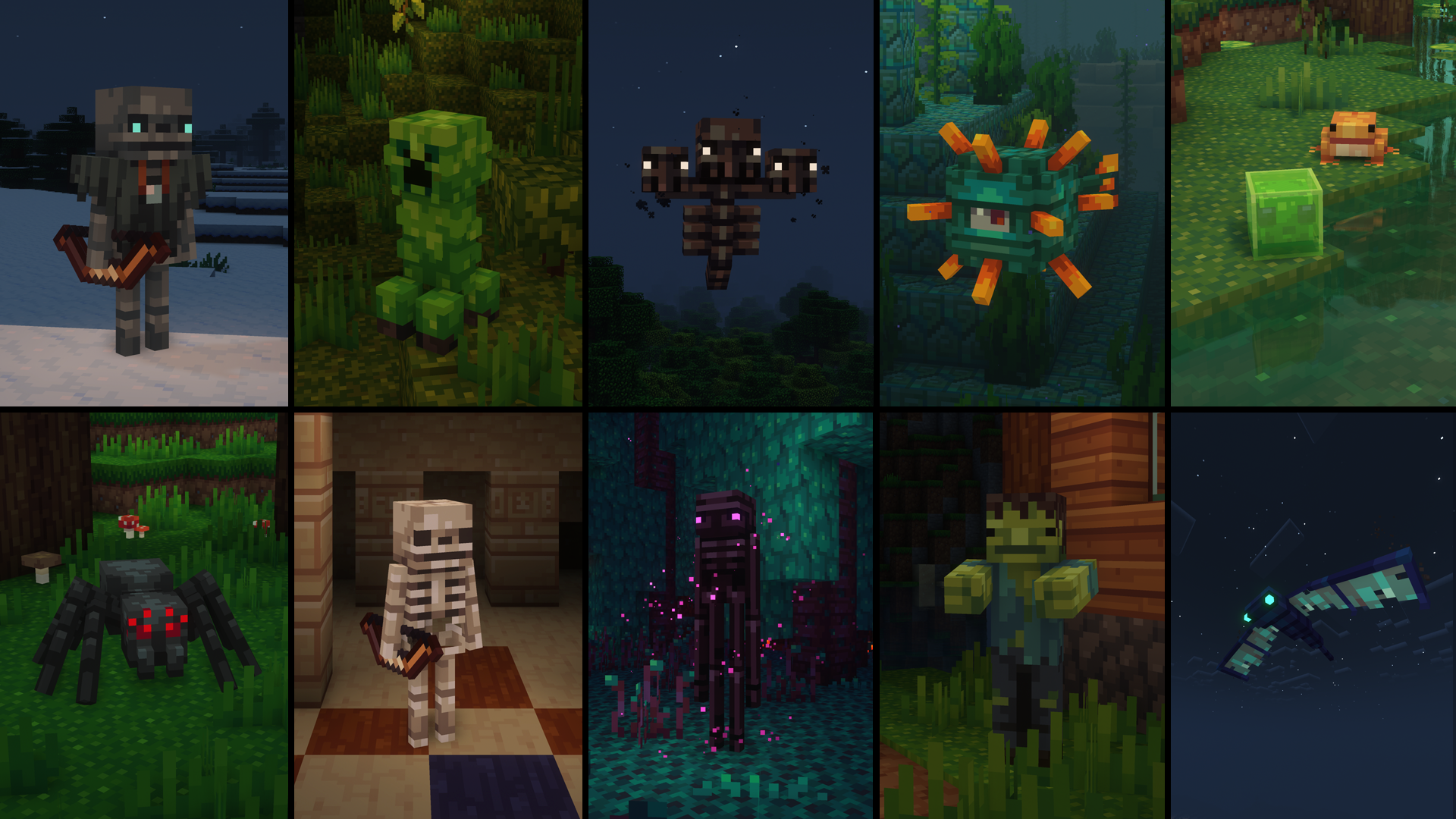



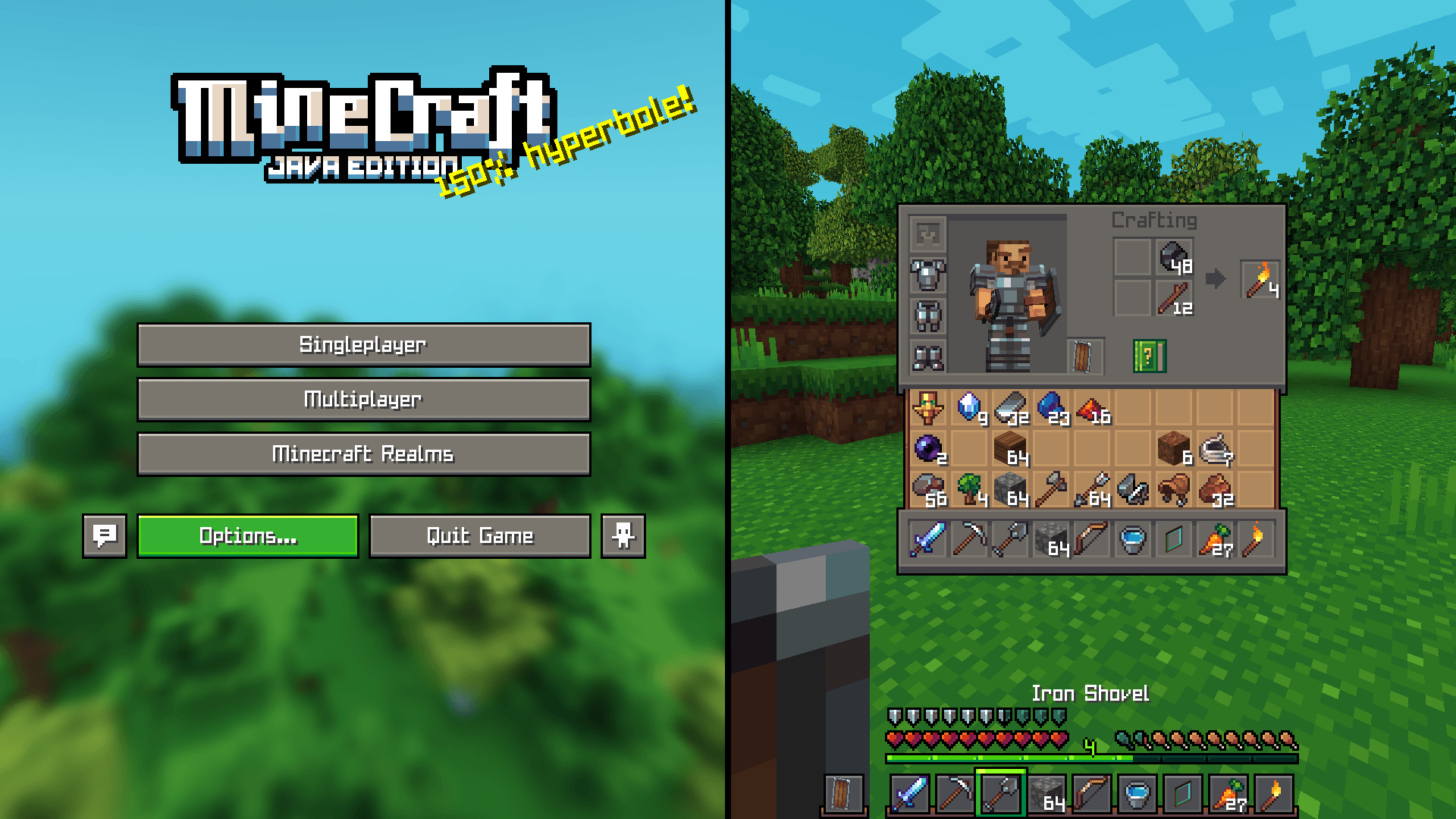
Informations
- Auteur du pack de textures : kavast
- Versions Minecraft : 1.21 – 1.20 – 1.19 – 1.18 – 1.17
- Résolution : 16 x 16
- Lien original : Curseforge
Téléchargement de Whimscape
Pour profiter de toutes les fonctionnalités du pack de textures, il est recommandé d’installer Optifine :
Version 16 x 16 :
Guide d’installation d’un pack de textures sur Minecraft
Si vous souhaitez plus de détails sur la procédure d’installation, consultez notre guide qui explique en détail comment installer un resource pack sur Minecraft

![[Resource Pack] Whimscape [1.17 – 1.21] whimscape](https://www.minecraft-france.fr/wp-content/uploads/2022/12/whimscape.png)
Les liens ont été corrigé, merci du signalement
lien mort